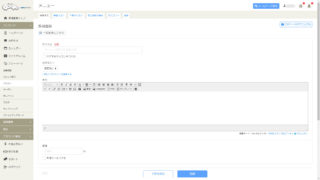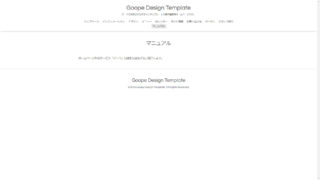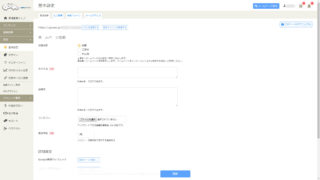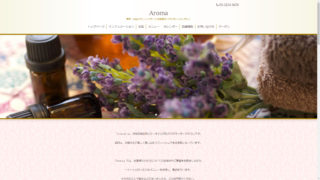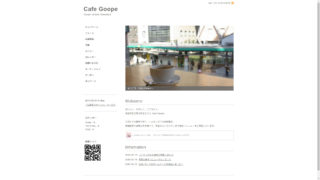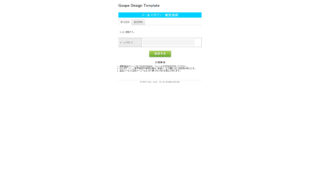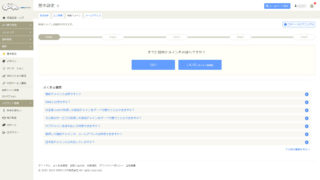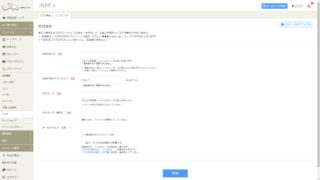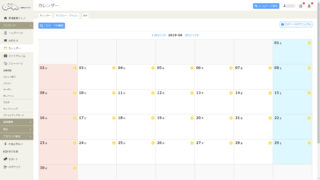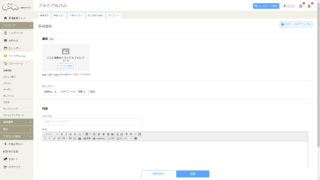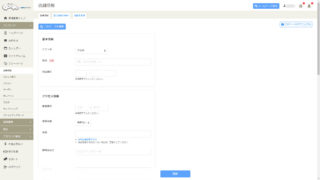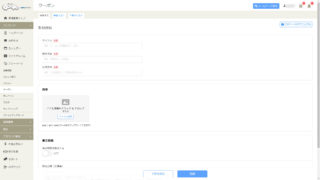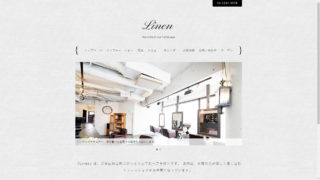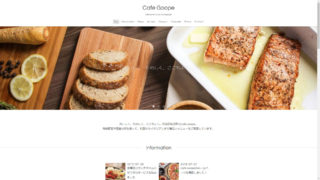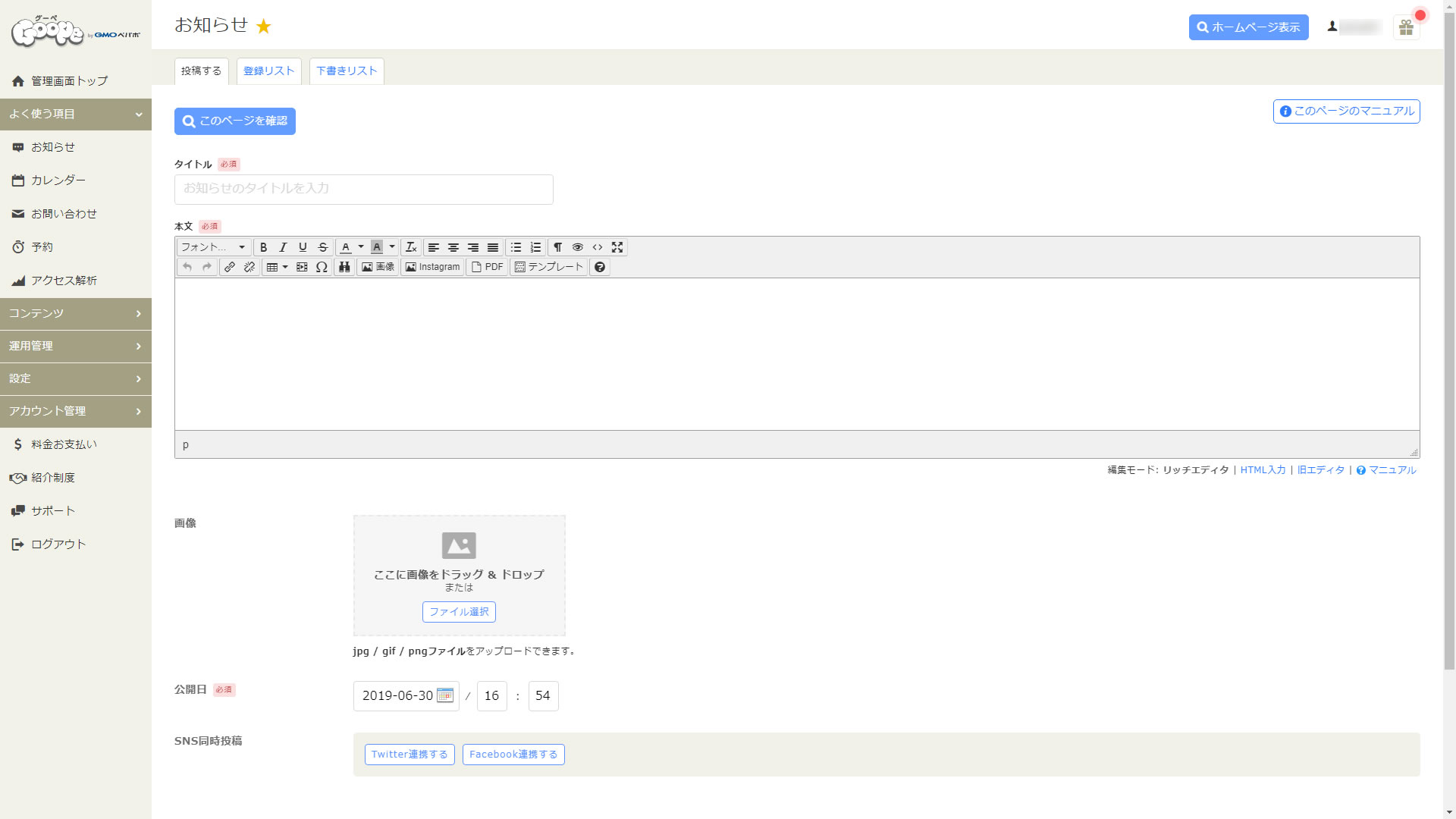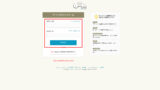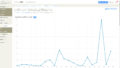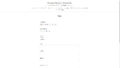今回は、「グーペ![]() 」の「お気に入りのメニュー」を設定する方法を紹介します。
」の「お気に入りのメニュー」を設定する方法を紹介します。
お気に入りのメニュー
最近、「グーペ![]() 」の管理画面に追加された機能が「お気に入りのメニュー」です。この「お気に入りのメニュー」とは、よく使うメニューを設定することで、ホームページの更新が素早く行えるようになります。
」の管理画面に追加された機能が「お気に入りのメニュー」です。この「お気に入りのメニュー」とは、よく使うメニューを設定することで、ホームページの更新が素早く行えるようになります。
まずは、「グーペ![]() 」管理画面へのログインからはじめよう!
」管理画面へのログインからはじめよう!
『グーペ管理画面へのログイン方法!』については、下記のページをご覧ください。
よく使う項目の設定
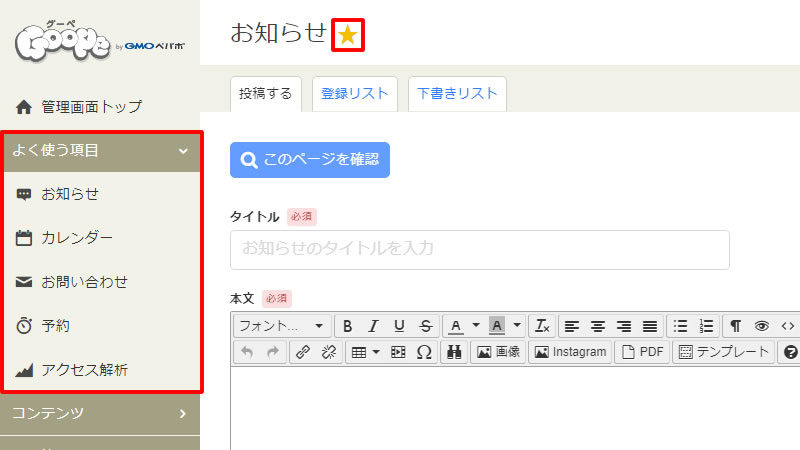
管理画面内の各メニュー画面で、メニュータイトルの右側にある[星マーク]をクリックすると、「よく使う項目」としてメニュー項目が追加されます。
よく使う項目の解除
「よく使う項目」として追加されたメニュー画面で、再度、メニュータイトルの右側にある[星マーク]をクリックすると、「よく使う項目」から解除されます。
グーペへログインして「お気に入りのメニュー」を設定しようまとめ
このページでは、「グーペ![]() 」の管理画面内の設定項目「お気に入りのメニュー」を紹介しましたが、いかがでしたでしょうか?
」の管理画面内の設定項目「お気に入りのメニュー」を紹介しましたが、いかがでしたでしょうか?
各項目について、必要事項を入力することで、「お気に入りのメニュー」の設定が可能です。
みなさん、ご利用がまだの方は「グーペ![]() 」を試してみませんか?
」を試してみませんか?
そこで、ホームページを作ろうか悩んでいるあなたにおすすめするのは、「グーペ![]() 」の無料お試し15日間です。この期間を利用して、本当にあなたのイメージがこのサービスで実現できるのかを試してほしいと思います。
」の無料お試し15日間です。この期間を利用して、本当にあなたのイメージがこのサービスで実現できるのかを試してほしいと思います。
「グーペ![]() 」では、 簡単にボタンひとつで素敵なデザインに着せ替えが可能です。デザインの組み合わせは、合計で4000種類以上もあるので、試す価値はありますよね!
」では、 簡単にボタンひとつで素敵なデザインに着せ替えが可能です。デザインの組み合わせは、合計で4000種類以上もあるので、試す価値はありますよね!
「グーペ![]() 」のテンプレートは、さまざまな業種(飲食店・美容室・整体院・保育園・医院・教室・会社など)や用途に特化したテンプレートが多数用意されていますので、あなたのイメージにあったテンプレートが見つかると思います。
」のテンプレートは、さまざまな業種(飲食店・美容室・整体院・保育園・医院・教室・会社など)や用途に特化したテンプレートが多数用意されていますので、あなたのイメージにあったテンプレートが見つかると思います。
テンプレートごとに 「カラー」「フォント」などの変更をおこなったりすることが可能で、HTMLやCSSを直接編集することで、あなただけのオリジナルデザインを作成することも可能です。
どんなものでも、実際に自分で使ってみないと本当に良いものなのか分からないと思います。
私の場合も、やっぱり、自分で実際に何度も試してみて、ほんとうに自分の目的に合ったサービスなのかを見極めて利用したいですね!あなたの場合は、どうでしょうか?